
Sommario:
- Autore John Day [email protected].
- Public 2024-01-30 10:04.
- Ultima modifica 2025-01-23 14:50.


Mia figlia di due anni aveva una "piccola" richiesta per il suo terzo compleanno. Voleva una piccola cucina che dicesse Beep. "Vuoi cosa?" è stata la mia risposta. 'Una cucina che dice beep, proprio come la cucina delle mamme!', ha detto…
Quindi, questa è stata l'ispirazione (intendo 'richiesta') che mi ha fatto iniziare questo progetto!
Costruire una piccola cucina con cui giocare può richiedere molto tempo poiché non sono un falegname esperto, quindi ho iniziato con una cucina in legno "già costruita": l'Ikea Duktig. Sono abbastanza fiducioso di non poter costruire una cucina migliore per quel prezzo.
Parlando di prezzo, qualcuno potrebbe chiedersi quale sia il prezzo totale per questo progetto. Ebbene, una cucina Ikea Duktig costa circa 80 euro dove vivo. Le altre parti costeranno circa 25-30 euro, quando ordini i componenti dalla Cina.
Passaggio 1: il breve manuale


Il video mostra come funziona il tutto. Quando la cucina è accesa, viene visualizzata l'ora corrente. Ora puoi impostare il timer usando il pulsante blu e il pulsante giallo. Il pulsante blu aumenta il timer e il pulsante giallo lo diminuisce. Gli incrementi sono gli stessi del forno di 'mamma', quindi i pulsanti ti permetteranno di passare da 0:05, 0:10, 0:15, 0:20, 0:25, 0:30, 0:40, 0:50, 1:00, 1:15, 1:30, 1:45, 2:00, 2:15, 2:30, 2:45, 3:00, 3:30, 4:00, 4:30, 5:00, 5:30, 6:00, 7:00, 8:00, 9:00 o 10:00 minuti:secondi. Se ti piacciono periodi ancora più lunghi (o altri), nessun problema, aggiungi semplicemente i tempi preimpostati del timer nel codice. Il motivo per cui mi sono fermato a 10 minuti è che non volevo svegliarmi nel cuore della notte chiedendomi cosa avesse appena suonato.:-)
Ok, ora che il timer è impostato, una semplice pressione sul pulsante verde avvia il timer e il pulsante rosso lo ferma. È inoltre possibile utilizzare il pulsante rosso per interrompere l'impostazione del timer e fare in modo che il display mostri nuovamente l'ora corrente. Durante il conto alla rovescia del timer, il forno è ben coperto da una striscia di led.
Quando il timer raggiunge le 0:00, il display mostra BEEP (o in olandese PIEP) e poi si sentono 2 brevi e 1 lungo. Quindi, l'ora corrente verrà nuovamente visualizzata sul display.
Passaggio 2: cosa ti servirà

Questi erano i materiali che ho utilizzato per questo progetto:
- Una cucina IKEA Duktig
- Un Arduino (ho usato un Arduino Nano)
- Alimentazione 12V DC, con jack DC
- Convertitore buck DC/DC
- Una striscia LED da 12V
- Jack CC per montaggio a pannello
- Un modulo orologio DS3231
- 4 pulsanti (senza blocco) e, poiché amo i LED, ho scelto i pulsanti con un LED al loro interno
- Un pulsante di accensione (a scatto), con di nuovo un LED (che è solo il coperchio quando l'alimentazione è accesa)
- Un display a 7 segmenti TM1637 con 4 cifre
- Filo
- Guaina termoretraibile
- Piatto in MDF, spessore 5 mm, circa 35x35cm
- Resistenza da 1kΩ
- Transistor 2N3904
- Piccola scheda di prototipazione PCB
E la parte più importante: un cicalino (un TMB12A05)!
Strumenti che ho usato:
- Router con un piccolo router bit
- Trapano
- Coltello, lima, carta vetrata
- Stazione di saldatura
- Pistola a colla
- Piccola torcia a butano (per il tubo termoretraibile)
- Computer portatile con Arduino IDE
Passaggio 3: modifiche alla cucina



Sono necessarie alcune modifiche alle parti in legno della cucina per le caratteristiche aggiunte:
- Modifiche al frontale: fori per 4 pulsanti LED e display
- Modifiche al lato sinistro: foro per il pulsante di accensione
- Modifiche alla piastra inferiore: foro per jack DC
Modifiche alla parte anteriore
Scarica il file PDF di seguito (nota che potresti avere pulsanti di dimensioni diverse e/o display, ma puoi semplicemente creare un modello simile usando uno strumento di disegno). Contiene un modello che ho usato per fare i fori nella parte anteriore. Ho semplicemente attaccato il modello al legno e prima ho praticato un piccolo foro al centro di ogni bottone. Nota che il modello ha una versione anteriore e una posteriore. La freccia punta sempre nell'angolo in alto a sinistra. Dopo la punta piccola, sono passato a una punta più grande, una punta da 16 mm per essere più precisi (dato che questo è il diametro dei pulsanti LED che ho selezionato per questo progetto).
Per il foro del display, ho prima praticato più fori nell'area scura del modello. L'area scura nel modello ha le dimensioni esatte del display stesso. Per rifinire il foro del display, ho usato un piccolo utensile rotante, una lima e un coltello affilato. L'area un po' più chiara ha le dimensioni approssimative del PCB collegato al display. Se montassi il display in questo foro, noterai che il legno è molto spesso. Quando ho inserito il display, non mi è piaciuto l'aspetto di questo e ho usato un router per rendere il legno meno spesso. Dovrai misurare tu stesso l'altezza del display, poiché potresti non avere lo stesso display.
Modifiche al pannello di sinistra
Il pulsante di accensione si trova nel pannello di legno sul lato sinistro della cucina. Per questo, è stato praticato un foro nell'angolo in alto a sinistra del pannello. Nota che la posizione migliore per questo pulsante è in alto, come risulterà ovvio durante la lettura della fase di assemblaggio. All'interno del cabinet verrà aggiunto un nuovo pannello superiore (per incollare la striscia LED e per proteggere l'elettronica), quindi è meglio avere il pulsante sopra questo pannello.
All'interno del pannello sinistro, ho usato una piccola punta del router per creare uno slot per il passaggio del cavo di alimentazione.
Modifiche alla piastra inferiore
Per il jack DC, ho scelto il fondo su cui montarlo. Poiché il pannello inferiore è piuttosto spesso, praticare prima un foro abbastanza grande per il connettore vero e proprio (la parte metallica del connettore). Quindi praticare -dal basso verso l'alto- un foro più grande (ovviamente non completamente attraverso il pannello inferiore!), poiché il connettore ha un involucro di plastica che altrimenti sarà d'intralcio. Il supporto per pannello DC può essere incollato in posizione.
Passaggio 4: elettronica
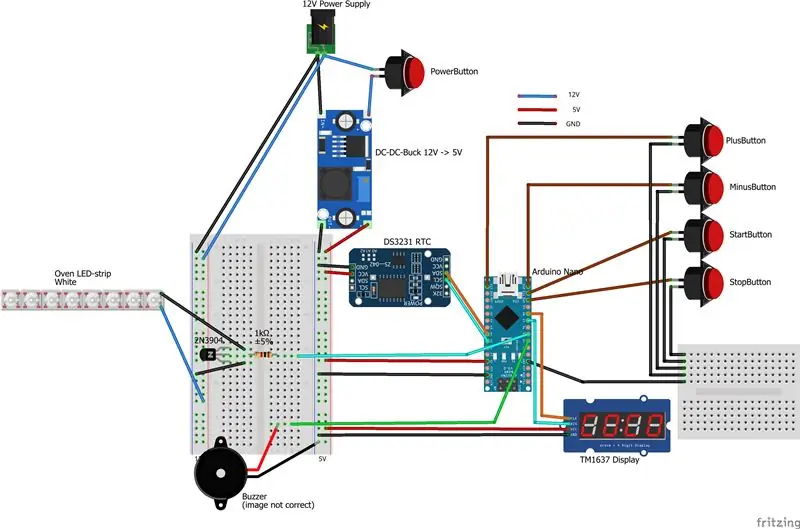
L'elettronica per questo progetto è in realtà abbastanza semplice. L'intero progetto funziona con un piccolo alimentatore da 12V. Un pulsante di blocco, ti consente di accendere e spegnere l'alimentazione. L'Arduino Nano e altre parti funzionano effettivamente a 5V, quindi la tensione viene convertita utilizzando un convertitore buck DC-DC. Nota che la striscia LED che ho usato richiede 12V.
L'Arduino Nano è al centro ed è collegato a:
- Alimentazione 5V da DC-DC buck
- 4 pulsanti (Start, Stop, Più e Meno)
- DS3231
- TM1637-display
- Cicalino
- Striscia LED
I quattro pulsanti sono semplicemente collegati ad un ingresso digitale ea GND. Nel codice è impostato il pull up interno. Il DS3231 è connesso tramite I2C. Per un Arduino Nano, SDA è collegato ad A4 e SCL è collegato ad A5. Il display richiede accanto a 5V e GND, due porte digitali.
Per il cicalino e la striscia LED, ho usato una piccola perfboard. Entrambe le parti sono collegate a un'uscita digitale di Arduino. La striscia LED è collegata tramite un resistore da 1 kOhm e un transistor. Per comodità durante il montaggio, ho collegato la striscia LED con un connettore. Quando ho finito tutte le saldature, avrei voluto usare più connettori. Con i connettori, puoi semplicemente provare tutte le parti separatamente e se una parte si guasta per qualsiasi motivo, è più facile sostituirla.
Per prevenire eventuali cortocircuiti, ho utilizzato ampiamente i tubi termoretraibili. E prima di restringere i tubi, controlla se tutti funzionano!:-)
Passaggio 5: assemblaggio



Ora è il momento di assemblare la cucina. Innanzitutto, inserisci tutti i pulsanti nei fori designati. Poiché utilizzavo i pulsanti LED, ognuno con un colore diverso, ho scelto il seguente ordine (da sinistra a destra): blu, giallo, verde e rosso
La funzionalità dei pulsanti sarà (stesso ordine): aumenta timer, diminuisci timer, avvia timer forno e stop.
Quindi, aggiungi il pulsante di accensione, il jack CC e il display. Nota che il mio display TM1637 aveva un connettore sulla parte anteriore. Questo connettore è stato rimosso (dissaldatura). Ho inserito i componenti che ho citato sopra e poi ho semplicemente seguito il manuale Ikea e fino a quando il piano di lavoro va montato sulla cucina. Nota che saldare i componenti quando la cucina è già in qualche modo costruita, lo rende più facile, poiché non devi tenere i componenti.
Dato che questo sarà un progetto con cui i bambini giocheranno, è davvero una buona idea schermare tutta l'elettronica. Non è per proteggere i bambini, è per proteggere l'elettronica da quelle piccole mani esploratrici…:-) La striscia LED può anche essere semplicemente incollata ad essa. Basta un piccolo foro per far passare i fili. Ritaglia semplicemente una parte rettangolare da 5 mm MDF dimensioni x mm. Pezzi di legno di scarto possono essere usati per tenere il piatto in posizione. Non bloccare i fori predisposti nei pannelli laterali, poiché questi fori sono necessari per il montaggio della cucina.
Quando la cucina era finita, ho creato un bel logo in vinile nero e ritagliato della plastica rossa trasparente (da una vecchia sveglia) delle dimensioni corrette per il display.
Passaggio 6: programmazione di Arduino
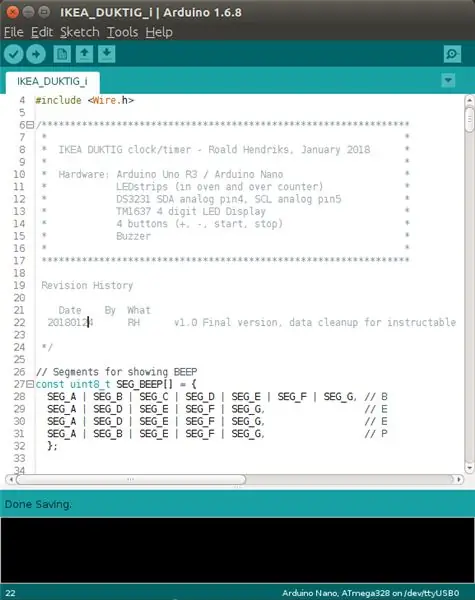
Per programmare Arduino, ho usato l'IDE Arduino. Il programma richiede l'installazione di 4 moduli. Questi sono:
- DS1307RTC (nella gestione delle librerie in Arduino IDE)
- Ora (https://github.com/PaulStoffregen/Time)
- Display TM1637 (https://github.com/avishorp/TM1637)
- Cavo (incorporato)
Il codice contiene molti commenti in linea per ulteriori chiarimenti, poiché non credo che il codice stesso si spiegherebbe da solo a tutti (incluso me stesso dopo un paio di mesi). Quello che manca ai commenti è una panoramica di come funziona. Quindi qui fornirò una rapida panoramica del programma.
Dopo la procedura di installazione, il programma può essere uno dei quattro stati, poiché Arduino è:
- Visualizzazione dell'ora sul display (stato predefinito)
- Impostazione del timer
- Mostrando il timer che conta fino a 00:00
- bip
Nella procedura del ciclo standard, ad ogni ciclo accadranno le seguenti cose:
- Controllare i pulsanti se ne è stato premuto uno e agire di conseguenza
Ad esempio, aumenta il timer di un passo, ferma il timer e cambia stato per mostrare l'ora, ecc
-
Controlla se è necessario fare qualcosa in base allo stato attuale
Ad esempio, diminuisci il tempo man mano che è trascorso un secondo o mostra il nuovo orario, poiché il tempo è cambiato
Passaggio 7: divertiti!

Entrambe le mie figlie amano giocare con la cucina. Ci fanno tutti i tipi di cose, pancake, torte, caffè, cioccolata calda, zuppa, ecc.
Normalmente non sono autorizzati a premere alcun pulsante nella nostra cucina, ma sulla loro possono semplicemente tenere un pulsante, premere un pulsante con tutta la forza che vogliono, premere il pulsante con un altro oggetto.:-)
Tieni presente che il cicalino è in realtà piuttosto rumoroso. Montare un piccolo pezzo di nastro sopra lo sistemerà facilmente per te!


Gran Premio nella Sfida Design For Kids
Consigliato:
Quad per bambini che hackera un veicolo a guida autonoma, che segue la linea e rileva ostacoli.: 4 passaggi

Quad per bambini che ha hackerato un veicolo a guida autonoma, che segue la linea e che rileva gli ostacoli.: Nell'istruttivo di oggi trasformeremo un quad elettrico per bambini da 1000 Watt (sì, lo so molto!) In un veicolo a guida autonoma, che segue la linea e che evita gli ostacoli! Video dimostrativo: https://youtu.be/bVIsolkEP1kPer questo progetto avremo bisogno dei seguenti materiali
Console Atari Punk con un Sequencer a 8 passaggi per bambini: 7 passaggi (con immagini)

Console Atari Punk con sequenziatore a 8 fasi Baby: questa build intermedia è la console Atari Punk all-in-one e il sequenziatore a 8 fasi Baby che puoi fresare sulla fresatrice PCB desktop Bantam Tools. È composto da due schede elettroniche: una è una scheda di interfaccia utente (UI) e l'altra è una scheda di utilità
Incidi un circuito con gli accessori per la cucina: 6 passaggi (con immagini)

Incidere un circuito con forniture da cucina: mentre armeggi con progetti di elettronica, ti renderai presto conto che più sono complessi, più sono difficili da saldare insieme. Di solito significa creare un nido di cavi individuali, che può essere ingombrante e difficile da risolvere
Termometro da cucina con sonda di temperatura NTP ESP32 con correzione Steinhart-Hart e allarme temperatura.: 7 passaggi (con immagini)

Termometro da cucina con sonda di temperatura NTP ESP32 con correzione Steinhart-Hart e allarme di temperatura. è un Instructable che mostra come aggiungo una sonda di temperatura NTP, piezo b
Lampade da cucina per bambini Ikea Mod: 11 passaggi (con immagini)

Mod luci da cucina per bambini Ikea: per il secondo compleanno di mia figlia, abbiamo deciso di regalarle un set da cucina. Ma volevo davvero rendere speciale quello che le abbiamo regalato e dopo essere stati ispirati da ciò che alcuni fantastici creatori avevano fatto con la cucina Ikea Duktig, abbiamo deciso di prenderne uno e di fare
